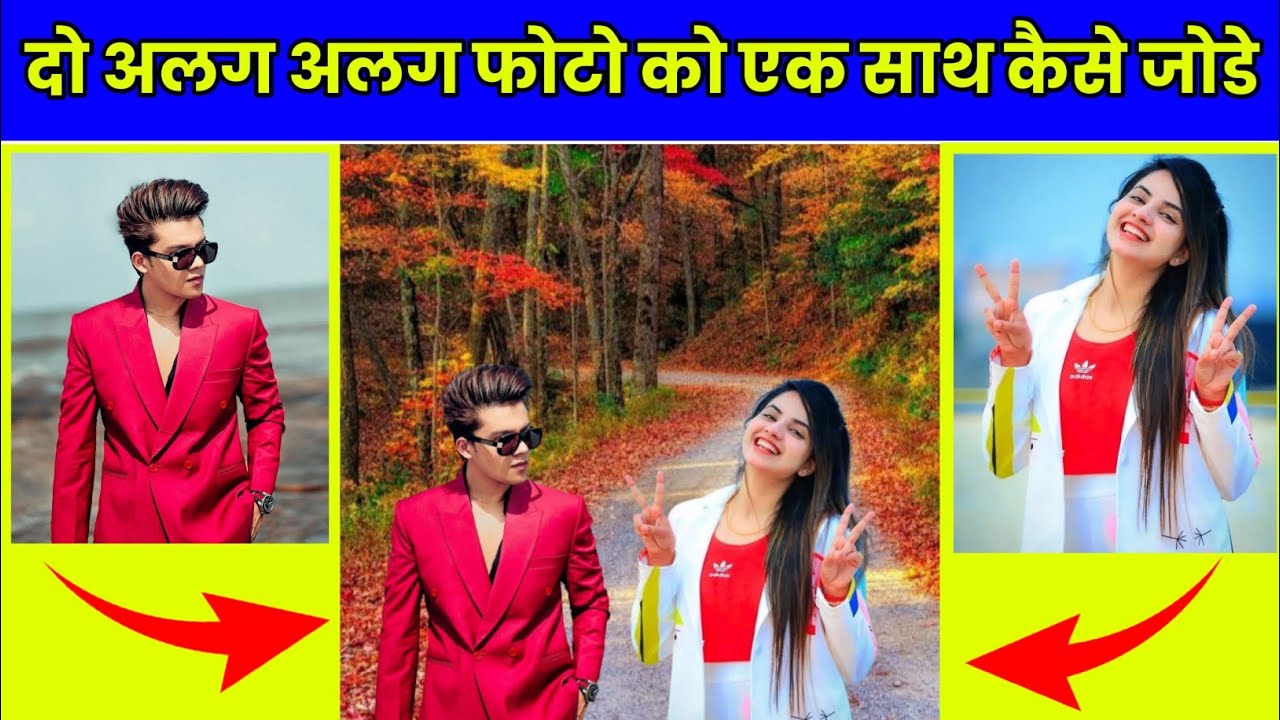 Do Photo ko ek sath kaise jode
Do Photo ko ek sath kaise jode
Do photos ko ek saath jodne ke liye aap kisi photo editing app ya tool ka use kar sakte hain. Aap in photos ko horizontally (ek ke bagal mein) ya vertically (ek ke neeche) align kar sakte hain. Niche is process ko step-by-step samjhaya gaya hai:
Method 1: Mobile Apps ka Use Karke
1. Photo Collage Maker App:
- Download Karein:
- Android: Google Play Store se Photo Collage Maker ya PicsArt download karein.
- iPhone: App Store se Canva, Layout by Instagram, ya Pic Collage download karein.
- Steps:
- App open karein aur “Create Collage” option select karein.
- Do photos select karein jo aapko jodni hain.
- Layout choose karein (horizontal ya vertical).
- Resize aur position adjust karein.
- Save karne ke liye “Export” button par click karein.
2. PicsArt App ka Use:
- App download karke open karein.
- “Collage” section me jaayein aur apni photos select karein.
- Layout aur background customize karein.
- Photo merge hone ke baad save karein.
3. Canva App ka Use:
- Canva open karein aur “Custom Design” create karein.
- Dono photos ko upload karein aur canvas par drag karein.
- Resize aur align karein.
- Design save karke download karein.
Method 2: Online Tools ka Use Karke
- Use Free Tools:
- Fotor: https://www.fotor.com
- Canva: https://www.canva.com
- Steps:
- Website open karein.
- “Collage Maker” option select karein.
- Photos upload karein.
- Layout aur style customize karein.
- Final image download karein.
Method 3: Built-in Gallery Editing Features (Mobile)
- Kai phones (jaise Samsung aur Xiaomi) ke gallery apps me “Collage” feature hota hai.
- Dono photos select karein, “Collage” option par click karein, aur merge kar lein.
Method 4: Computer Par Photoshop/Editing Tools Ka Use
- Paint (Windows):
- Photos import karein.
- Ek photo ko copy-paste karke dusri ke bagal me set karein.
- Save karein.
- Photoshop:
- Photoshop open karke dono photos import karein.
- Layers ko adjust karke merge karein aur save karein.
1.pixxel lab App kya hai
PixelLab App ek popular photo editing aur text design application hai, jo aapko apne images par creative text aur graphics add karne ki facility deta hai. Yeh app basic se lekar advanced photo editing aur text customization tools provide karta hai, jo beginners aur professionals dono ke liye useful hai.
PixelLab App Ke Features:
1. Text Editing:
- Stylish Text Add Karein: Photos par alag-alag fonts ka use karke text likhein.
- 3D Text Effects: Text ko 3D style mein customize karein.
- Color & Gradient: Text ke liye single color ya gradient shades ka use karein.
- Shadow & Stroke: Text ke liye shadow aur outline effects lagayein.
2. Photo Editing:
- Background Change: Background ko remove ya replace karein.
- Image Cropping: Image ko desired size mein crop karein.
- Stickers Aur Shapes Add Karein: Stickers, emojis, aur shapes ka use karein apni image ko enhance karne ke liye.
- Filters Aur Effects: Photos ke liye filters aur visual effects add karein.
3. Logo & Banner Design:
- Logos, banners, posters, aur social media graphics design karne ke liye helpful hai.
- Transparent background export option ka use karke professional-quality designs bana sakte hain.
4. Drawing Tools:
- Aap freehand drawing kar sakte hain aur custom designs create kar sakte hain.
- Pencil aur brush tools available hain.
5. Import Options:
- Aap apni gallery se photos import kar sakte hain ya app ke andar text-based designs bana sakte hain.
6. Custom Stickers:
- Apne stickers create karke unhe save aur export karein.
PixelLab Ko Kaise Use Karein:
1. App Download Karein:
- Android Users: Google Play Store se free me download karein.
- iPhone Users: App Store me alternative apps search karein (PixelLab abhi iPhone ke liye available nahi hai).
2. App Open Karke Project Shuru Karein:
- New Project: App open karke blank canvas ya existing photo select karein.
- Add Text: “Add Text” button par click karke apna desired text type karein.
3. Customization:
- Fonts, colors, size, aur alignment adjust karein.
- Background aur stickers ka use karke design ko enhance karein.
4. Save Aur Export Karein:
- Final project ko high-quality image ke form me save karein.
- Social media ke liye directly share karne ka option bhi available hai.
PixelLab App Ke Fayde:
- Free to Use: Basic version free hai aur paid features optional hain.
- User-Friendly Interface: Beginners ke liye simple aur intuitive design.
- Custom Design Options: Apne content ko personalize karne ke liye advanced tools.
App Download Link Pixxel lab – 
2.Remove bg app kya hai
Remove.bg App ek powerful tool hai jo kisi bhi image ka background automatically remove karne ke liye use hota hai. Is app ki khas baat ye hai ki aap bina kisi advanced editing skill ke apni photos ka background hata kar unhe transparent ya kisi aur background ke sath replace kar sakte hain.
Remove.bg App Ke Features:
1. Automatic Background Removal:
- App artificial intelligence (AI) ka use karke images ka background automatically detect karke remove kar deta hai.
- Process fast aur accurate hota hai.
2. Transparent Background:
- Background remove karne ke baad image ka transparent (PNG format) output milta hai.
- Yeh logo design ya stickers banane ke liye useful hai.
3. Custom Background Add Karein:
- Background remove karne ke baad, aap apni image ke liye koi bhi custom background add kar sakte hain, jaise:
- Plain Colors
- Gradients
- New Images
4. High-Quality Output:
- Remove.bg high-resolution output provide karta hai (premium users ke liye higher resolution available hai).
5. Multi-Platform Availability:
- Mobile App: Android aur iOS ke liye available.
- Website: Aap directly remove.bg website ka use karke bhi background remove kar sakte hain.
- Desktop Tool: Windows aur Mac ke liye bhi software available hai.
Remove.bg Ko Kaise Use Karein?
1. App Download Karein:
- Android Users: Google Play Store se Remove.bg app download karein.
- iPhone Users: App Store se app download karein.
2. App Open Karein:
- App open karen aur “Upload Image” par click karein.
- Apni gallery se photo select karein.
3. Background Remove Karein:
- Photo upload hone ke baad app automatically background remove kar dega.
- Aapko transparent background mil jayega.
4. Custom Background Add Karein (Optional):
- Agar aap apni image me new background lagana chahte hain, to “Edit” option select karein.
- New background choose karein ya apni gallery se koi image upload karein.
5. Save Karein:
- Final image ko “Download” ya “Save” button par click karke save karein.
Remove.bg Ke Advantages:
- Time-Saving: Automatic process hone ke karan manual editing ka time bachaata hai.
- User-Friendly: Beginners ke liye bhi simple aur easy-to-use interface.
- High Accuracy: Background aur object ko accurately separate karta hai.
- Free Basic Use: Basic features free hain (High-resolution output ke liye paid plan hai).
Remove.bg Ka Use Kaha Karein?
- Social Media Posts: Professional aur clean images banane ke liye.
- Product Photos: E-commerce ke liye product images ka background remove karne ke liye.
- Graphic Design: Posters, flyers, ya advertisements ke liye transparent images banane ke liye.
- Stickers: Custom stickers banane ke liye transparent images create karna.